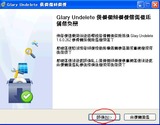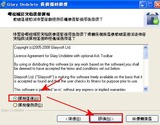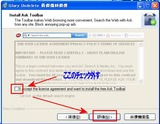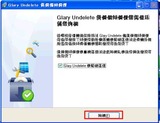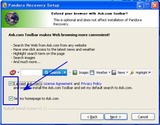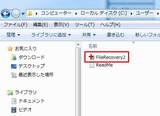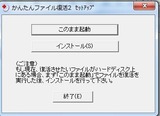Glary Undeleteですが、セットアップ時文字化けしている可能性がありますので少し手順説明しておきます。本体はベクターさんからダウンロード可能です。
gunsetup.exeを実行すると、言語選択画面が出ます。ここはJapaneseのままOKを選んで下さい。次の画面文字化けしている場合は図の赤い印のボタンを選んで下さい
利用規約の同意画面の文字化けの場合図の場所にチェックして、次の矢印のボタンを選んで下さい
次に、ASKツールバーセットアップオプション画面が表示されるので図のチェックを外してツールバーを入れられないようにして次へのボタンを選びます。
インストール場所の画面ですがそのまま図の赤いボタンを選んで下さい
こちらも特に変更する必要はありません。スタートアップ名カスタマイズするかどうかの画面です。そのまま図の赤いボタンを選んで下さい。
ショートカット作成オプションです。ここもそのまま変更しなくてOKです
最後にインストール確認画面です。そのまま赤い印のボタンを選んでインストール開始します
インストール完了画面です。これでようやく使えるようになります。
セットアップ時は文字化けしていましたが、起動すると普通に日本語で使えます。
続きを読む